Wat is Cleanmgr.exe en hoe het correct te gebruiken
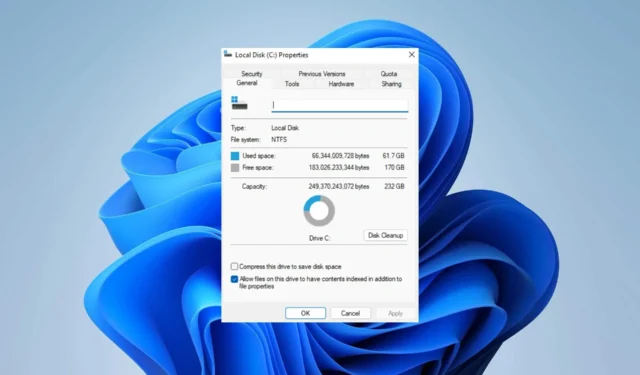
Het is niet verwonderlijk dat veel gebruikers perplex staan van de functie cleanmgr.exe. Vrees echter niet! In dit artikel gaan we dieper in op de definitie en geven we uitleg over het juiste gebruik van cleanmgr.exe.
In een recent stuk hebben we ons verdiept in de fijne kneepjes van schijfopruiming in Windows 11 . Toch worden we nu geconfronteerd met een vergelijkbaar scenario.
Desalniettemin is het essentieel om de oorzaak te achterhalen voordat u probeert het huidige probleem op te lossen.
Waar staat Cleanmgr voor?
Microsoft’s cleanmgr.exe is een geautomatiseerde tool voor schijfopruiming in Windows, ontworpen om ruimte vrij te maken op uw harde schijf.
Het primaire doel is om uw harde schijf te scannen en te evalueren op onnodige bestanden, en deze te verwijderen zonder handmatige tussenkomst.
Wat is het nut van Cleanmgr?
Cleanmgr doet het volgende:
- U kunt cleanmgr gebruiken om tijdelijke bestanden van uw pc te verwijderen.
- Het kan ook worden gebruikt om ruimte op uw apparaat vrij te maken.
- Eenvoudiger beheer van bestandsopslag.
Hoe kan ik Cleanmgr correct gebruiken?
Start Cleanmgr via de opdracht Uitvoeren
- Houd de toetsen Windows + R tegelijk ingedrukt, typ de volgende opdracht en tik op OK :
cleanmgr.exe - Zodra het schijfopruimingsvenster verschijnt.
- Nu kunt u het vakje van uw keuze aanvinken dat u wilt opschonen en op OK klikken.
Cleanmgr.exe uitvoeren vanaf de opdrachtregel
- Typ op uw startscherm cmd in de zoekbalk en selecteer Als administrator uitvoeren . Zodra de UAC verschijnt, klikt u op Ja .
- Kopieer en plak deze opdracht en klik op Enter:
cleanmgr.exe /D C - Nu kunt u het vakje van uw keuze aanvinken dat u wilt opschonen en op OK klikken .
Welke opties voor cleanmgr.exe kan ik gebruiken?
- /d <driveletter> – Het specificeert de stationsletter.
- /sageset:n – Slaat instellingen op in het register.
- /sagerun:n – Voert een specifieke taak uit die is toegewezen aan de waarde n.
- /tuneup:n – Voer /sageset en /sagerun uit voor dezelfde n.
- /lowdisk – Voer uit met de standaardinstellingen.
- /verylowdisk – Voer uit met de standaardinstellingen, geen gebruikersprompts.
- /? – Geeft hulp weer op de opdrachtregel.
Zoals u kunt zien, is het gebruik van cleanmgr.exe vanuit het dialoogvenster Uitvoeren ongelooflijk eenvoudig.
Is het veilig om Cleanmgr te gebruiken?
Het gebruik van deze tool heeft verschillende voordelen:
- Het ruimt bestanden op.
- Maakt ruimte vrij.
- Bestandsopslag beheren.
Het heeft echter verschillende nadelen:
- Het kan eerdere Windows-installaties verwijderen.
- Het verwijdert bestanden uit de Prullenbak.
Over het algemeen is deze software relatief veilig in gebruik. Het is echter belangrijk om voorzichtig te zijn, aangezien er een mogelijkheid bestaat om bepaalde bestanden te verliezen als men geen passende maatregelen neemt.
We hebben deze gids gemaakt om eventuele zorgen weg te nemen en u waardevolle informatie te geven.
Uw feedback wordt zeer op prijs gesteld en we horen graag uw mening. Aarzel niet om hieronder een reactie achter te laten en uw mening met ons te delen.
Geef een reactie